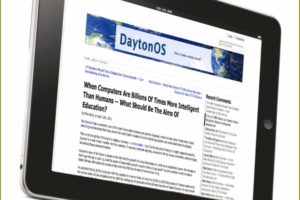Jeśli chcesz mieć przed oczami kilka dokumentów i aplikacji, niekoniecznie растаскивать je w różnych krawędzi ekranu, a to w ogóle drukować. Ten problem może być bardziej eleganckie rozwiązanie – program z mówiącym tytułem Glass2k.

Trzeba
- Program Glass2k.
Instrukcja
1
Kliknij na link chime.tv/products/glass2k.shtml – to jest oficjalna strona twórców programu. Pobierz sam program, klikając na link Glass2k – Beta Version 0.9.2. Link znajduje się w sekcji Download. Do pobrania plik nie jest dystrybucja, a samodzielna aplikacja, więc można od razu zapisać go w dowolnym miejscu dogodnym dla ciebie.
2
Uruchom program, po uruchomieniu pojawi się okno powitalne, a sam program pojawi się w zasobniku. W zasadzie, narzędzia już możesz zacząć się cieszyć, ale na początek lepiej dostosować ustawienia pod siebie.
3
Aby otworzyć menu ustawień programu, znajdź ikonę programu w zasobniku, kliknij na nią prawym przyciskiem myszy i w wyświetlonym menu wybierz opcję Settings (w tłumaczeniu na polski – „ustawienia”, „regulacja”, „instalacja”).
4
Znajdź opcję Auto-Load Glass2k every time Windows starts on znajduje się na samym szczycie. Jeśli postawić obok niego pole wyboru, program będzie działać z każdym uruchomieniem systemu Windows. Znacznik wyboru obok Auto-Remember every window’s Transparency Settings będzie to oznaczać, że program będzie pamiętał ustawienia przezroczystości dla każdego okna, do którego stosowano te ustawienia. Jeśli zaznaczone jest pole wyboru obok 'Beep’ on Glassification, program będzie wydawać dźwięk przy zmianie ustawień przezroczystości.
5
Zwróć uwagę na opcję Transparency Popup. Gdy program ponownie będzie zminimalizowany do zasobnika, możesz zadzwonić jeszcze jedno okno z ustawieniami przezroczystości okna, które czynne jest w tej chwili. Odpowiednio, za pomocą Transparency Popup można skonfigurować klawisze, na których będzie wywoływany przez okno.
6
Ponadto, przezroczystość okna można zmieniać za pomocą klawiszy od 0 do 1 plus ten klawisz, którą ustawisz w konfiguracji Keyboard Shortcuts (Alt, Ctrl, Alt+Ctrl itp.). Odstępy między 0 i 1 — to poziomy przezroczystości, czyli 0 to w pełni nieprzezroczyste okno, 9 — prawie przezroczyste, 8 — jeszcze bardziej przejrzyste i tak do 1 — maksymalnym stopniu przejrzystości. Kliknij przycisk Save, aby zapisać ustawienia.
7
Aby przeglądarka przejrzyste, otwórz go i zastosować jedną z metod opisanych powyżej. Czyli wywołaj okno za pomocą skrótów klawiaturowych, które podałeś w pkt Transparency Popup, i w tym oknie wybierz żądane ustawienia lub użyj klawiszy, podane w pkt Keyboard Shortcuts.

Kategoria:
Internet-oprogramowanie